Słuchawki są proste pod względem sprzętowym; podłączasz pin do gniazda i wszystko po prostu działa. Powinieneś być w stanie usłyszeć dźwięk z twojego systemu, a jeśli twoje słuchawki mają mikrofon, będziesz mógł używać go z aplikacją czatu lub dowolną inną aplikacją, która może odbierać dźwięk z twojego systemu.
Słuchawki rzadko są skomplikowanym urządzeniem, a jeśli masz z nimi problemy, to bardziej dotyczy twojego systemu i konfiguracji urządzeń dźwiękowych.

Spis treści:
Jak naprawić problem „Brak dźwięku ze słuchawek”
1. Sprawdź aktywne urządzenie audio
System Windows 10 zwykle przełącza się na nowo podłączone urządzenie audio podczas łączenia.
- Kliknij ikona głośnika w zasobnik systemowy.
- Spójrz na Nazwa urządzenia to jest wymienione. Jeśli nazwa nie wyświetla słuchawek, kliknij przycisk strzałki na niej.
- Wybierz słuchawki z listy, która zostanie otwarta.
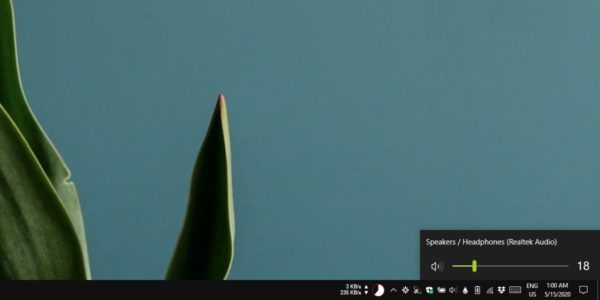
2. Sprawdź głośność urządzenia i aplikacji
System Windows 10 może ustawić głośność dla poszczególnych urządzeń i dla poszczególnych aplikacji.
Podłącz słuchawki i odtwarzaj dźwięk, a następnie sprawdź, czy głośność jest włączona i czy jest włączona dla obu.
- Otworzyć Ustawienia app.
- Idź do System i wybierz Karta dźwiękowa.
- Pod Wynik, upewnij się, że słuchawki są podłączone, a suwak głośności nie jest ustawiony na zero.
- Przewiń dalej i wybierz Zaawansowane opcje dźwięku.
- Upewnij się, że słuchawki są wybrane i suwak głośności aplikacji, której próbujesz użyć, nie jest ustawiony na zero.
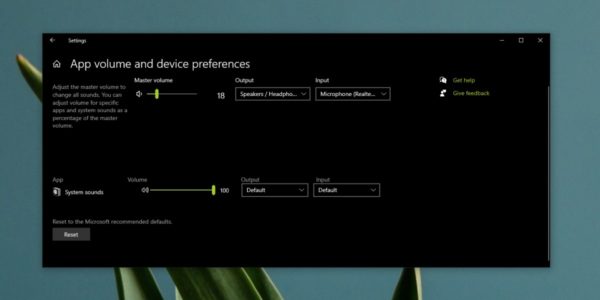
3. Sprawdź ustawienia aplikacji
Niektóre aplikacje, zwłaszcza te, które nagrywają dźwięk lub są aplikacjami czatu, mają własne ustawienia dźwięku. Przy tych ustawieniach można wybrać urządzenie audio i ustawić ich głośność. Sprawdź ustawienia dźwięku aplikacji i upewnij się, że wybrane jest właściwe urządzenie, tj. Słuchawki zostały wybrane, a głośność nie jest ustawiona na zero.
4. Wyłącz tryb wyłączności
Słuchawki z mikrofonem są często ustawiane jako domyślne urządzenie komunikacyjne. Może to uniemożliwić innym aplikacjom korzystanie z niego.
- otwarty Panel sterowania.
- Iść do Sprzęt i dźwięk i wybierz Dźwięk.
- Wybierz Karta odtwarzania, wybierz słuchawkii kliknij Przycisk Właściwości.
- w Właściwości window, przejdź do Karta Zaawansowane.
- Pod Tryb wyłączności, odznacz obie widoczne opcje.
- Odłącz i podłącz ponownie słuchawki.
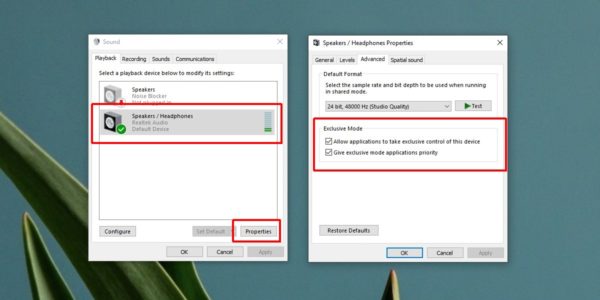
5. Wyłącz ulepszenia audio
Ulepszenia dźwięku nie są dostępne dla wszystkich urządzeń audio. Poprawiają dźwięk, ale mogą również powodować problemy.
- otwarty Panel sterowania.
- Iść do Sprzęt i dźwięk i wybierz Dźwięk.
- Kliknij dwukrotnie słuchawki na Karta odtwarzania.
- ZA okno właściwości będzie otwarte. Jeśli ma Karta Ulepszeniawybierz i wyłącz wszystko.
- Kliknij przycisk OK i ponownie uruchom system, aby uzyskać dokładny pomiar.
6. Sprawdź włączone / wyłączone urządzenia audio
Jeśli słuchawki nie są wyświetlane w ustawieniach dźwięku w Panelu sterowania, możliwe, że nie zostały wykryte. Jest to rzadkie, ale może się zdarzyć.
- otwarty Menadżer urządzeń.
- Rozszerzać Wejścia i wyjścia audio.
- Spójrz na głośniki, słuchawki lub urządzenie Stereo Mix. To, co widzisz, zależy od konfiguracji sprzętu.
- Kliknij go prawym przyciskiem myszy i wybierz Wyszukaj zmiany sprzętu.
- Sprawdź, czy pojawiają się słuchawki i / lub zacznij działać.
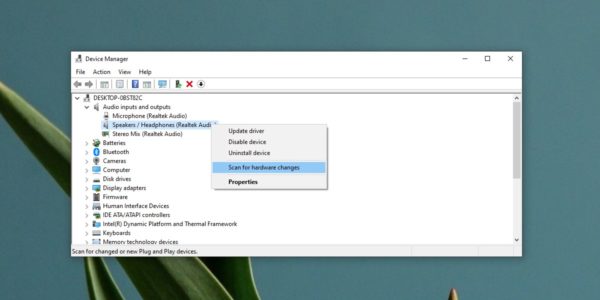
7. Zaktualizuj sterowniki audio
Możliwe, że sterowniki audio są nieaktualne. Często, jeśli używasz sterowników Realtek lub mikroukładu audio Realtek, brak odpowiednich sterowników może spowodować, że wiele urządzeń nie będzie działać.
- otwarty Panel sterowania.
- Rozszerzać Kontrolery dźwięku, wideo i gier.
- Kliknij kartę / urządzenie dźwiękowe prawym przyciskiem myszy i wybierz Uaktualnij sterownik.
- Zainstaluj dowolne sterowniki które są dostępne.
- Uruchom ponownie system.
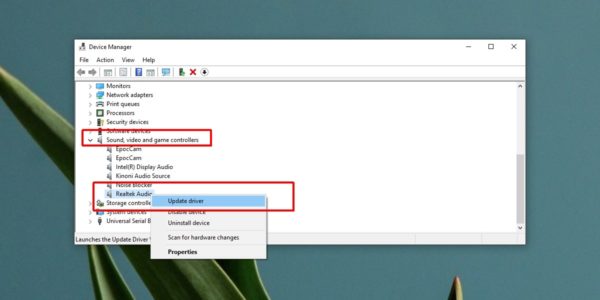
8. Sprawdź sprzęt
Słuchawki przewodowe prawie zawsze łączą się przez gniazdo i mogą się poluzować. Sam drut może zostać uszkodzony i nie jest zbyt wytrzymały, więc nawet niewielkie wygięcie może go uszkodzić do tego stopnia, że nie będzie działać.
- Próbować podłączanie innego urządzenia do gniazda słuchawkowego i sprawdź, czy to działa.
- Podłącz słuchawki do innego urządzenia np. smartfona i sprawdź, czy działają.
Pomiędzy powyższymi dwoma sprawdzeniami będziesz w stanie ustalić, czy masz problem ze sprzętem i gdzie jest ten problem sprzętowy, tj. Z systemem lub ze słuchawkami.
9. Uruchom narzędzie do rozwiązywania problemów z dźwiękiem
Spróbuj uruchomić narzędzie do rozwiązywania problemów z dźwiękiem. Może znaleźć niejasne ustawienia, które należy zmienić dla urządzenia i ustawić je poprawnie w systemie.
- Otworzyć Aplikacja ustawień i idź do Aktualizacja i bezpieczeństwo.
- Wybierz Rozwiązywanie problemów patka.
- Uruchom Narzędzie do rozwiązywania problemów z odtwarzaniem dźwięku i zastosuj wszelkie zalecane przez nią poprawki.
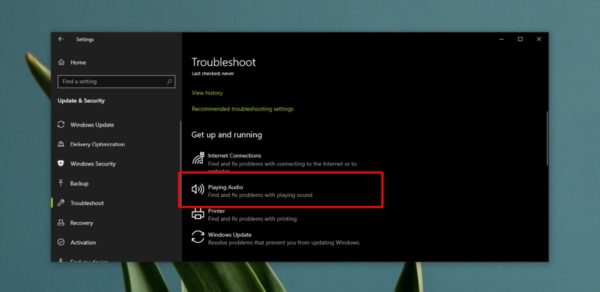
Wniosek
Słuchawki nie są typem sprzętu, który przysparza kłopotów. Podaliśmy Ci rozwiązania, które mogą rozwiązać problemy za pomocą oprogramowania lub sterowników, ale często sprowadzają się do sprzętu.
Jeśli zainwestowałeś w drogie słuchawki, możesz je wymienić lub naprawić przez producenta. Nie wiadomo, że Bose lub Beats mają awarie sprzętowe, ale czasami zdarza się coś dziwnego. Pamiętaj, aby uruchomić sprawdzanie sprzętu, abyś wiedział, czy problem stanowi system, czy słuchawki.

